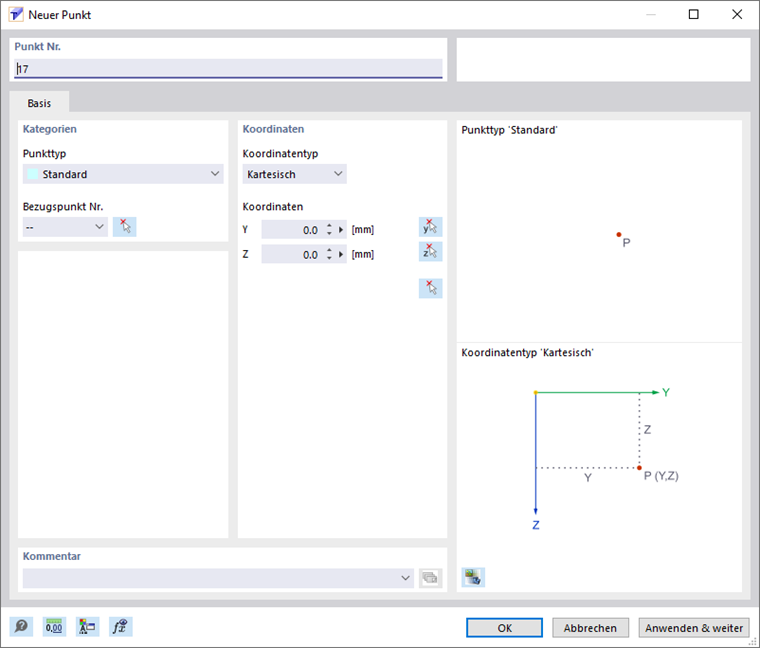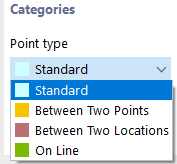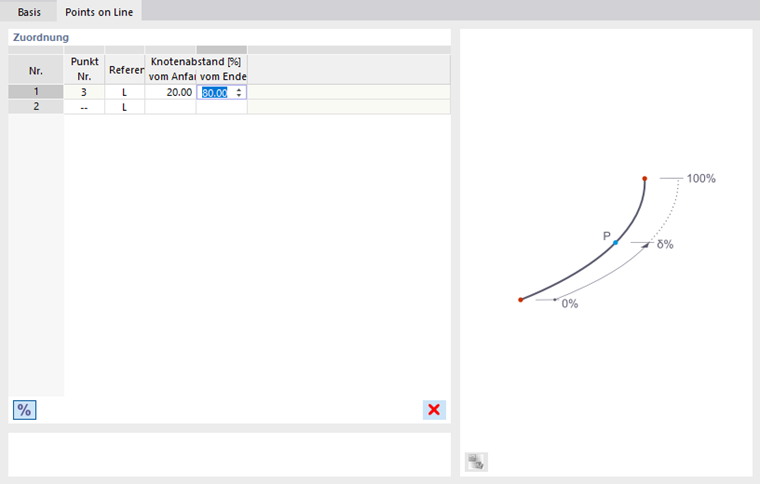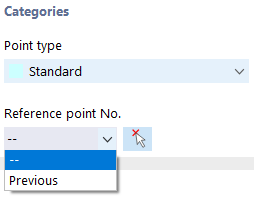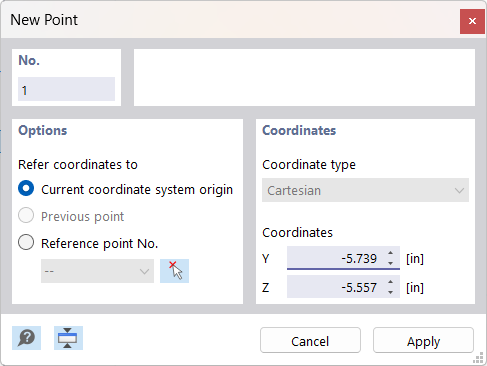模型的几何形状通过点来定义。它们是线的基础,从而也是元素、部分和开口的基础。在图形输入元素、部分或开口时,会自动生成这些点。
点号将自动分配,但可以更改。在编号时,顺序并不重要。它不需要是连续的;编号中留有空位是可以的。
基础
"基础"选项卡管理最重要的点参数。
点类型
列表中提供了多种点类型供选择。
标准
此点类型在大多数情况下使用。标准点可以在工作平面中以图形方式放置,或通过坐标任意放置在空间中。在图形输入线、部分或元素时,也会生成标准点。在模型中,标准点显示为红色。
在两个点之间
该点位于两个其他点之间的连线上。参考点和距离需要在另一个选项卡中指定。
在两个位置之间
该点位于两个任意位置之间的连线上。位置和距离需要在另一个选项卡中指定。
在线上
此点类型不会将线分为两条线,而是保持线的完整性。线和距离需要在另一个选项卡中指定。
参考点
坐标通常参考全局坐标系的原点(条目 '--')。也可以根据其他点定义坐标。这对于将点放置在距离定义位置处时非常有帮助。列表中提供了“前一个”选项。参考点也可以直接输入或在模型中使用
![]() 选择。
选择。
坐标类型
点的坐标总是参考一个描述点在空间中位置的坐标系。坐标系是右手系。在笛卡尔坐标系中,Y轴和Z轴描述了线性伸展(距离)。两个坐标方向是平等的。
坐标
点的位置可以通过其Y和Z坐标来描述。
图形设置点
如果使用
![]() 按钮调用“新点”对话框,可以通过在工作平面中点击直接设置点。
按钮调用“新点”对话框,可以通过在工作平面中点击直接设置点。
通常,点会捕捉到与当前坐标系对齐的栅格点。如果在对话框中手动输入坐标,可以通过“应用”按钮接受它们。但请确保将鼠标指针留在对话框中,以免新位置覆盖您的输入。